Aug 14, 2025 • Categoría: Reparación de Archivos • Soluciones probadas
Los archivos Docx fueron incorporados por Microsoft cuando lanzó Microsoft Word 2007. Los archivos Docx utilizan la extensión .docx. Para abrir y editar un archivo Docx, es necesario tener MS Word 2007 o cualquier versión superior del programa.
Mientras que la corrupción de los archivos de MS Word Docx puede ocurrir debido a muchas razones, una de las principales causas de esto es la pérdida repentina de energía, mientras que el archivo de MS Word Docx estaba en uso. Por ejemplo, si estás trabajando en un archivo de MS Word Docx en tu PC y de repente se produce un fallo de energía. En estos casos, el archivo de MS Word Docx se cerrará bruscamente sin ser guardado correctamente. Esto puede hacer que el archivo de MS Word Docx se dañe. Algunas partes del archivo se perderán, causando que el resto del archivo no responda.
Parte 1: Descargar Gratis la Herramienta de Reparación de Docx - Repairit
Los archivos Docx pueden ser difíciles de reparar si se dañan. Si los métodos manuales de reparación de archivos Docx fallan entonces, es necesario que hagas uso de una herramienta de reparación de Docx. Hay muchas herramientas de reparación de archivos de Word disponibles en Internet que pueden reparar y recuperar archivos dañados de MS Word Docx. Sin embargo, la mayoría de ellos no pueden reparar eficazmente los documentos de Word. El único programa que es capaz de reparar los documentos de Word de forma rápida y segura es Repairit Word Repair. Lo mejor de esta herramienta de reparación de archivos de Word es que está disponible para su descarga gratuita.
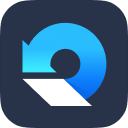
Características:
- Repara perfectamente archivos PDF, Word, Excel y PowerPoint corruptos en tres sencillos pasos en todo tipo de circunstancias..
- Repara los archivos que no se abren e ilegibles.
- Previsualiza y recupera todos los datos contenidos en los archivos corruptos.
- Repara archivos dañados por diferentes causas y desde todos los dispositivos.
Parte 2: Reparar y Recuperar Archivos Dañados de MS Word Docx
Este tutorial ha sido creado para proporcionar a los usuarios del programa de Repairit Word Repair la oportunidad de reparar documentos de Word utilizando esta increíble herramienta de reparación de archivos de Word.
Paso 1. Añade los archivos en el programa, selecciona los archivos Docx dañados de la unidad local.

Paso 2. Haz clic en el botón Reparar, la herramienta de reparación de Docx empezará a reparar archivos dañados.

Paso 3. Todos los archivos reparados exitosamente, se pueden previsualizar y guardar en tu ubicación preferida.
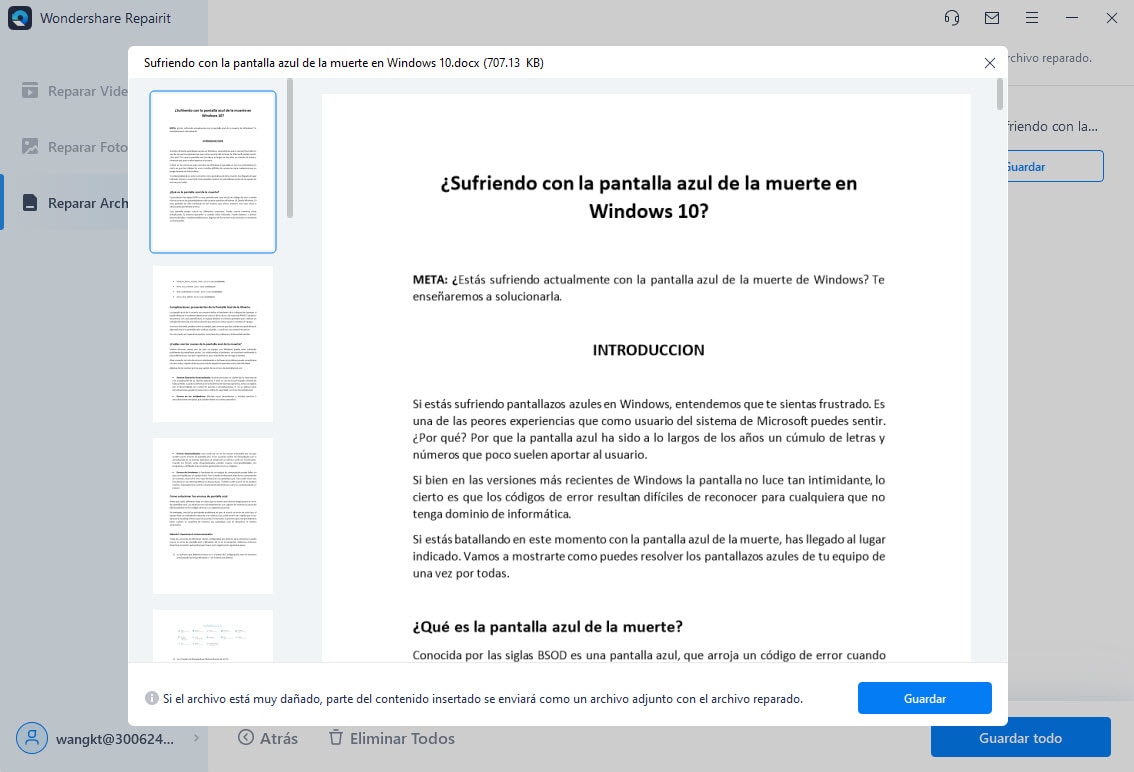
Más Artículos Relacionados:
Las Personas También Preguntan
-
¿Cómo reparar un archivo Docx dañado?
- Usa la herramienta de Word que lleva incorporada en su diseño.
- Inicia la herramienta CHKDSK para eliminar los errores del sistema.
- Recupera el texto necesario de tu archivo.
- Utiliza versiones anteriores de Word.
- Intenta abrir el archivo .doxc dañado en modo borrador.
-
¿Cómo puedo arreglar un documento de Word dañado en línea?
Arregla y recupera un documento de Word dañado en línea descargando e instalando una herramienta en línea. La idea es hacer averiguaciones sobre herramientas de reparación y recuperación en línea confiables que puedas utilizar. Selecciona sabiamente y arregla tu documento.
-
¿Cómo recupero un archivo Docx?
Utiliza la función "Recuperación Automática" para recuperar esos archivos .docx perdidos. Otro método es ir a tus archivos temporales y recuperarlos desde allí, especialmente si no ha pasado mucho tiempo desde que el archivo desapareció. Por último, utiliza la "Recuperación de Documentos", otra gran función de MS Word.
Reparación de Archivos
- Reparación de Documentos
- 1.Cómo reparar archivos de PowerPoint
- 2.Cómo reparar archivos de Word
- 3.Cómo reparar archivos de Excel
- 4.Cómo reparar archivos PDF
- Reparación de Videos
- 1.Cómo reparar archivo MP4 dañado
- 2.Cómo reparar videos pixelados o granulados
- 3.Cómo reparar video sin sonido
- 4.Cómo arreglar un video borroso o desenfocado
- Reparación de Fotos
- Reparación de Audios y Más




Alfonso Cervera
staff Editor